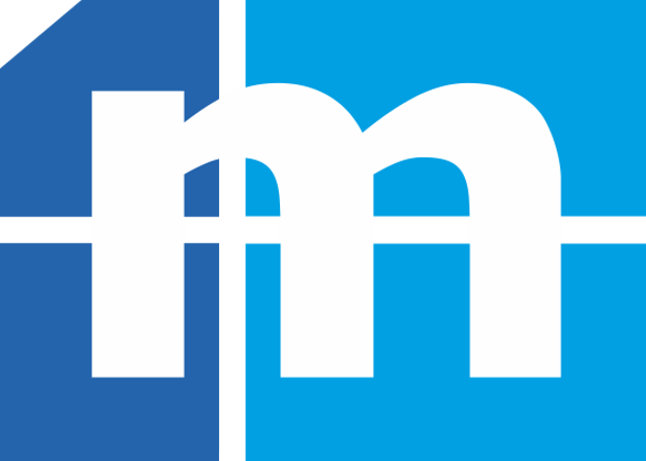Як встановити CMR SQL 9.000?
SMART CMR CONSIGNMENT NOTE
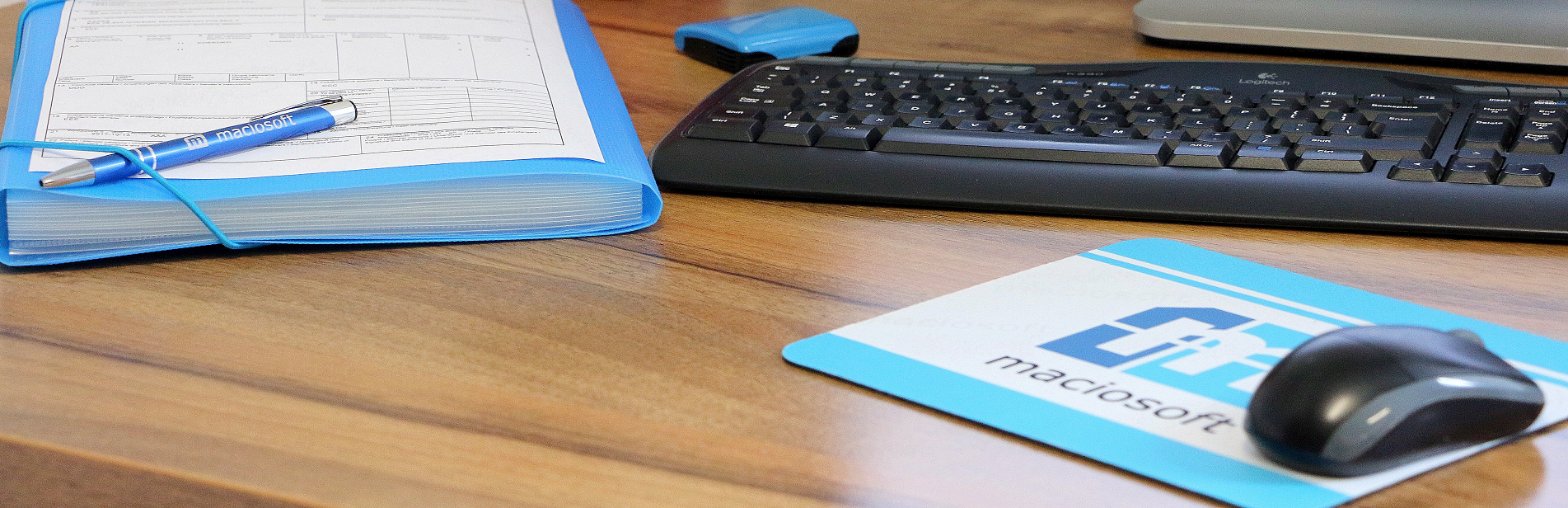
Детальна довідка про те, як встановити CMR SQL 9.000, знаходиться під цим посиланням
Щоб встановити CMR SQL 9.000, Ви повинні виконати 4 кроки:
1. Встановити SQL Server MS
2. Встановити CMR SQL 9.000 і підключити мережевий диск (для мережевого встановлення)
3. Підключити базу даних
4. Відкрити програму, зареєструвати і ввести ліцензійний ключ щоб завершити процес.
Крок 1. Встановлення SQL Server MS 2008
Ми повинні завантажити SQL Server MS 2008:
Завантаження Windows 64bit
Відкрийте файл установки, який автоматично розпакує файли.
ВАЖЛИВО! Якщо Ви хочете запускати програму для багатьох станцій, Ви повинні встановити SQL Server на основному комп'ютері, який буде грати роль сервера!
Майстер установки попросить встановити додаткові компоненти в разі потреби.
Основне вікно інсталятора з'являється. Ми повинні клацнути на опцію "New Installation or add features to an existing installation".
Тепер ми повинні прийняти ліцензійну угоду.
Тепер ми можемо вибрати, які функції будуть встановлені. Якщо Ви - недосвідчений користувач, не змінюйте нічого. Користувачі, які добре обізнані про SQL Server, можуть прийняти рішення опустити деякі функції.
Це вікно дозволяє нам вибирати ім'я інстанції сервера. Знову ми нічого не змінюємо тут.
Наступний екран показує облікові записи Служби. Ми нічого не повинні змінювати. Клацніть "Далі".
Тепер ми повинні вибрати режим аутентифікації. Ми залишаємо "Режим аутентифікації Windows", так як він рекомендується Microsoft з міркувань безпеки.
Ми можемо погодитися на відправку повідомлень про помилку до Microsoft зазначаючи прапорець.
Заключний екран повідомляє нам, що установка завершена. Ми просто повинні натиснути "закрити", щоб завершити установку.
Крок.2 - Установка CMR SQL 9.000
CMR SQL 9.000 не вимагає установки
Після завантаження його потрібно розпакувати до зазначеного розташування.
ВАЖЛИВО! (Для мережевого встановлення)
Ми повинні створити нову папку, названу, наприклад, "Maciosoft".
Тепер ми повинні відобразити цю папку як мережевий диск як показано нижче.
Шлях до папки закінчиться як \Maciosoft
ВАЖЛИВО! (для мережевого встановлення)
Якщо Ви хочете відкривати CMR SQL 9.000 з багатьох станцій, Ви повинні розпакувати програмні файли до комп'ютера, який буде грати роль сервера. Ви не повинні робити цього на інших робочих станціях.
ВАЖЛИВО! Після розпакування Ви повинні відправити реєстрацію (посилання) від мережевого шляху! Інакше програма буде тільки працювати за однією настільною станцією.
Крок. 3 - Як підключити базу даних SQL
ВАЖЛИВО! (Для мережевого встановлення), Ми приєднуємо базу даних до основного сервера-комп'ютера.
Щоб приєднати базу даних, ми повинні відкрити Microsoft SQL Server Managment StudioExpress. Він розташований в Microsoft SQL Server Start / Programs / 2005 / SQL SERVER Management Studio Express. Після запуску програми ми бачимо перше вікно.
4. Ми повинні натиснути "Add"
5. В Locate Database Files, ми повинні вибрати ім'я файлу. Його ім'я - LP_CMR.mdf. Ви можете визначити місце розташування цього файлу в: DATA/SQL або C:/Program files/Microsoft SQL Server/MSSQL.1/MSSQL/Data.
6. Ми підтверджуємо вибір бази натискаючи "OK"
ВАЖЛИВО!
Ця база даних буде спільно використана всіма користувачами. Всі користувачі будуть бачити усі документи. (Якщо конфігурація програми не змінена).
Шаг.4 - Реєстрація програми.
Коли Ви виконуєте програму вперше після установки, Ви повинні відправити форму реєстрації.
Заповніть деталі компанії ретельно.
ВАЖЛИВО!
Після того, як реєстрація завершена, Ви не можете перемістити програмні файли в іншу папку. Якщо Ви все ж перемістите їх, то програма не працюватиме!